Для тех людей, у которых есть много видеоклипов на своем iPhone и которые хотят объединить их в один, мы придумали несколько замечательных и полезных приложений для объединения видео на iPhone. Давайте приступим к изучению методов.
- Часть 1: БЕСПЛАТНО комбинируйте живые фотографии с видео в iOS 13
- Часть 2: БЕСПЛАТНО комбинируйте видео с iMovie на iPhone
- Часть 3. Объединение видео с Videoshop
- Часть 4. Объедините видео с Filmora с другими креативными шаблонами
Часть 1. Объединение живых фотографий в видео с помощью приложения «Фото» на iPhone [iOS13]
Недавно выпущенная iOS 13 добавила несколько интересных функций в приложение «Фото», и теперь вы можете объединить несколько живых фотографий вместе и сохранить их как новое видео или слайд-шоу. Вот как объединить Live Photos с видео в iOS13.
- Запустите приложение «Фото» и затем нажмите кнопку «Выбрать» в правом верхнем углу экрана.
- Выберите сделанные Live Photos, нажмите кнопку «Поделиться» в нижнем левом углу экрана и выберите «Сохранить как видео».

ТОП-4 ВИДЕОРЕДАКТОРОВ НА ТЕЛЕФОН ♡ Как я монтирую видео?
Часть 2: объединение видео с iMovie
iMovie – одно из приложений в списке, которое может помочь вам объединить видео на iPhone. Вы можете сами создавать красивые фильмы с помощью iMovie. После объединения видео на iPhone это приложение позволит вам передавать видео между различными устройствами iOS через AirDrop или iCloud Drive. Вот как вы можете складывать видео на iPhone через iMovie.
- Шаг 1 – Запустите приложение iMovie и перейдите в раздел «Проект» в верхней части экрана.
- Шаг 2 – Теперь нажмите «Создать проект», а затем выберите тип видео из двух доступных вариантов, то есть «Фильм» или «Трейлер», в данном случае выберите «Фильм». Затем нажмите «Создать» на следующем экране. Или вы можете импортировать видео из файла.
- Шаг 3 – Интерфейс вашего проекта теперь успешно загружен на ваш экран. Теперь, чтобы добавить исходный видеофайл, коснитесь значка «Медиа» в левом верхнем углу шкалы времени, и ваша видеогалерея загрузится на вашем экране. Выберите нужный источник видео и нажмите значок «Добавить», чтобы добавить его на шкалу времени iMovie.
- Шаг 4. После того, как ваше предпочтительное видео добавлено на шкалу времени, вы можете прокрутить шкалу влево или вправо, чтобы на экране появилась вертикальная линия, известная как «точка воспроизведения». Теперь поместите указатель воспроизведения, прокручивая влево или вправо, точно на место, где вы желаете совместить видео.
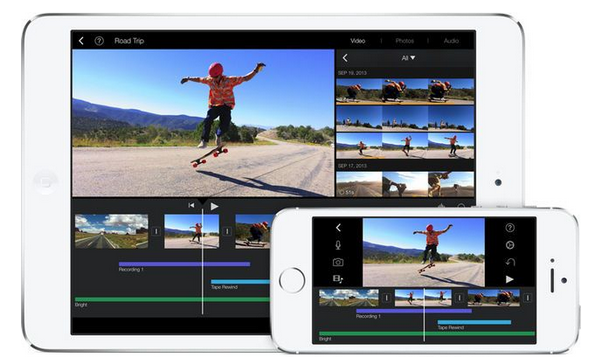
- Шаг 5 – Это время, когда вам нужно добавить еще одно видео, которое вы хотите объединить с исходным видео. Следуйте той же процедуре, упомянутой выше, чтобы добавить свое видео на шкалу времени. Ближайшая позиция к точке воспроизведения, будь то перед существующим видеоклипом или после клипа, позволит добавить новый клип к видео.
- Шаг 6 – Теперь, если вы хотите предварительно просмотреть два добавленных видео в комбинированном воспроизведении, просто нажмите значок «Воспроизвести», расположенный чуть выше временной шкалы в середине экрана.
- Шаг 7 – Вы также можете использовать эффекты перехода из предустановок, чтобы применить желаемый эффект, когда ваше первое видео переключается на другое. Или вы также можете использовать традиционное постепенное появление или исчезновение (переход по умолчанию).
- Шаг 8 – Когда вы удовлетворены своим видео, просто нажмите «Готово» в левом верхнем углу экрана. Следующий интерфейс перенесет вас на экран, на котором вы можете просто сохранить объединенный видеофайл в локальном хранилище или напрямую загрузить его на различные облачные платформы хранения. Более того, здесь, на этом экране, вы также можете дать своему видео название, заданное пользователем.
Часть 3. Объединение видео с Videoshop
Videoshop – отличное приложение для редактирования видео и следующее приложение для объединения видеоклипов в списке. В этом приложении есть все; от обрезки, кадрирования видео до добавления звуковых эффектов, записи собственного голоса, а также изменения размера видеокадра и многих других функций. Вот как вы можете добавлять видео на iPhone через приложение Videoshop.
- Шаг 1. Прежде всего, загрузите приложение из App Store. Запустите загрузку публикации.
- Шаг 2 – Нажмите значок со знаком плюса, чтобы начать добавлять видео.
- Шаг 3 – Теперь вы можете выбрать параметры, указанные над видео. Вы можете выбрать различные настройки или параметры редактирования, такие как добавление перехода, ввод текста, изменение скорости, добавление звуковой дорожки и многое другое.
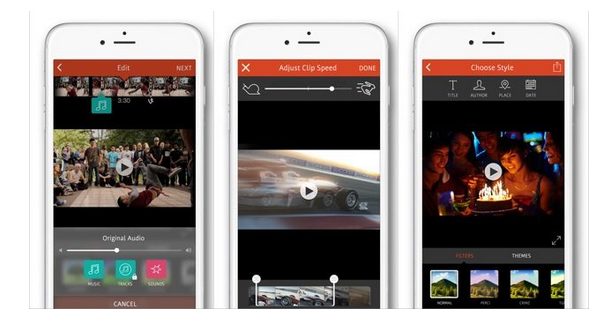
- Шаг 4 – После этого вы можете перейти к нажатию на кнопку «Далее».
- Шаг 5 – Затем перейдите к следующему этапу, указав название видео, автора, место и дату, если хотите. Кроме того, вы можете настраивать видео с помощью фильтров и тем.
- Шаг 6 – После объединения видео на iPhone нажмите кнопку «Поделиться» и сохраните файл. Вы также можете загрузить свой файл на YouTube, Vimeo или отправить по электронной почте, сохранив в Dropbox.
Часть 4. Объединение видео с Filmora в Windows или Mac
Вы можете столкнуться с небольшими неудобствами при объединении видео на iPhone с помощью iMovie. Использование iMovie для объединения видео может привести к потере кадров, что может быть неприятно для всех. Здесь мы рекомендуем вам видеоредактор Filmora, который можно использовать на компьютерах Windows и Mac. Считается, что это одно из лучших приложений для слияния видео и будет отличным вариантом, если вы хотите избежать потери кадров.
Помимо объединения нескольких видео в более длинное, Filmora также позволяет размещать два видео рядом и легко создавать видео с разделенным экраном. Посмотрите видеоурок и попробуйте бесплатную пробную версию ниже.
1. Запустите Wondershare Filmora в Windows, нажмите кнопку «Импорт» и выберите «Импорт с камеры или телефона».
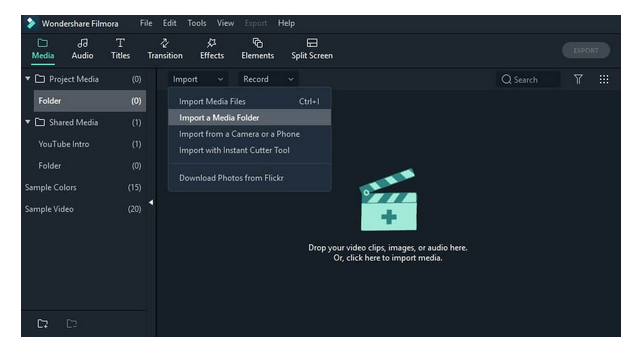
2. Во всплывающем окне «Импорт для устройства» вы увидите фотографии и видео на вашем iPhone с левой стороны, щелкните одну для предварительного просмотра, а затем выберите ее для импорта. Filmora загрузит его прямо в библиотеку Project Media.
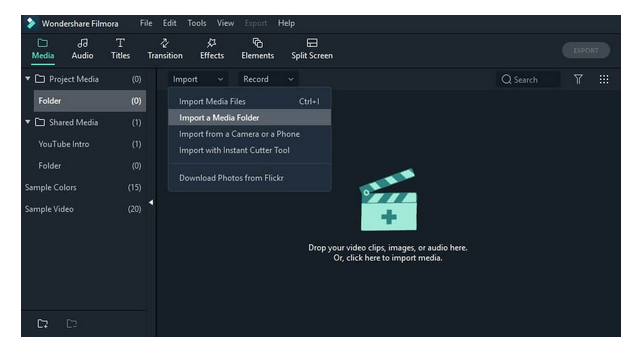
Шаг 3 – Выберите все фотографии и видео, которые вы хотите объединить в библиотеке Project Media, и перетащите их на шкалу времени. Как только вы это сделаете, вы заметите, что перетаскиваемые вами видеофайлы будут выровнены на одной временной шкале.
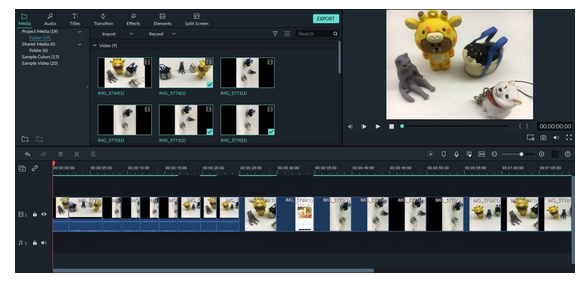
Шаг 4 – Filmora содержит множество мощных инструментов, с помощью которых вы можете изменять контраст, цвет, добавлять эффекты, фильтры, элементы или фоновую музыку и т. Д. К видео. Поэтому после слияния вы можете редактировать свои видео, если хотите. Вы можете ознакомиться с нашим полным руководством о том, как редактировать видео в Filmora.
Шаг 5 – Как только вы останетесь довольны созданием, вы можете экспортировать его на свое устройство. Для этого выберите опцию «ЭКСПОРТ», доступную на панели инструментов, и выберите iPhone в качестве целевого устройства.
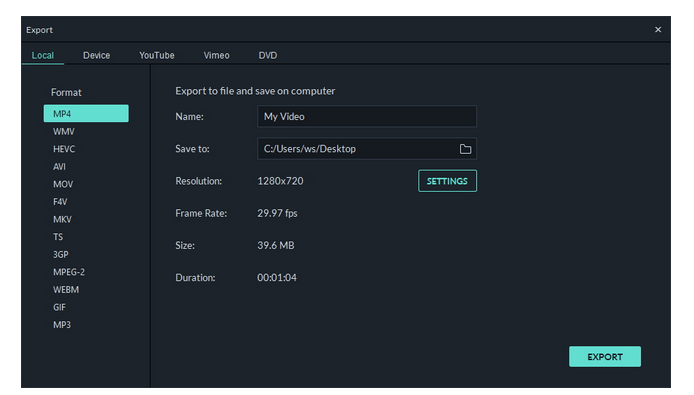
Окончательный вердикт
На этом заканчивается обсуждение того, как объединить видео на iPhone, и мы надеемся, что вы получили удовольствие от чтения этого сообщения. Спасибо за время, потраченное на просмотр сообщения. Мы предложили вам несколько усовершенствованных приложений, таких как редактор видео Filmora, для объединения ваших видео. Итак, какое приложение для слияния видео было лучшим по вашему мнению? Мы хотели бы ознакомиться с вашим выбором и опытом.
Источник: seonic.pro
Как объединить видео на iPhone
Используйте свой iPhone, чтобы объединить два видео в одно с помощью этого простого метода.
Объединение видео часто бывает полезно в процессе редактирования. В последние годы технология редактирования видео стала намного доступнее для всех, позволяя редактировать видео прямо со своего iPhone. Если вы когда-нибудь задумывались, как объединить два видео на iPhone, читайте дальше, чтобы узнать.
Программы для Windows, мобильные приложения, игры — ВСЁ БЕСПЛАТНО, в нашем закрытом телеграмм канале — Подписывайтесь:)
Объедините видео на iPhone с помощью iMovie
iMovie это родное приложение Apple для создания фильмов. Это мощный видеоредактор, который может легко объединить два или более видео в одно расширенное видео. И это совершенно бесплатно! Чтобы использовать его, выполните следующие действия:
- Открыть iMovieи коснитесь Создать проект.
- в Новый проект окно, коснитесь Фильм.
- Это вызовет ваши СМИ. Нажмите СМИ в верхнем левом углу, а затем нажмите Видео.
- Найдите видео, которые хотите добавить, коснитесь их, а затем коснитесь значка поставить галочку значок, чтобы добавить их.
- Нажмите Создать фильм.
Теперь ваши видео будут объединены в одно более длинное видео, к которому вы можете добавлять эффекты, нажав на винтик внизу справа, или вы можете добавить Аудио, Фотографии, Фоны, или больше Видео нажав на плюс значок в левой части экрана.
Стоит упомянуть, что вы можете комбинировать фотографии на iPhone через iMovie для создания коллажа, но лучше всего использовать приложения, специально разработанные для этого, например, бесплатные Макет приложение.
Если вы хотите объединять и редактировать видео на iPhone, но не хотите использовать iMovie, доступны и другие варианты. Существует множество бесплатных приложений для редактирования видео для iPhone и iPad, которые позволят вам объединить два или более видео вместе.
Комбинировать видео очень просто
Комбинировать видео на iPhone просто и легко с помощью iMovie или сторонних приложений для редактирования видео, доступных в App Store. Вы будете редактировать вместе монтажи в кратчайшие сроки.
Источник: okdk.ru
Топ 6 крутых приложений для слияния видео на iphone
Маша и Медведь (Masha and The Bear) — Подкидыш (23 Серия)

Ищите интересные приложения для фото и видео ваш компьютер с Windows 10? Беспокоиться, Windows Store упакован с некоторыми из лучших, доступных сегодня.
Топ 3 крутых хоф-хоп приложений Lofi для Android

Lofi Hip Hop становится все более популярным с годами. Теперь вы не ограничены YouTube. Вы можете получить Lofi Hip Hop через несколько приложений для Android.
7 крутых приложений для Android, чтобы делать видео с картинками и музыкой

Хотите создать видео из фотографий на Android? Хотите знать, как добавить музыку к картинкам? Сделайте это с помощью этих приложений для создания слайдшоу.
Источник: ru.joecomp.com